Debugger Microsoft Visual Studio
Dial meg a Visual Studio. Ebben a kód nincs szintaktikai hiba, hogy nem hagytam volna, hogy a fordító program elindításához. A program elindul, hogy némi munkát állomás és egy hibaüzenet jelenik meg:
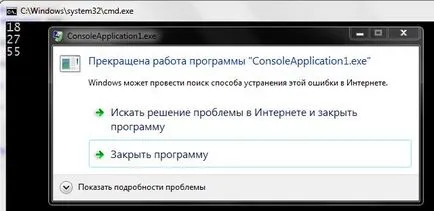
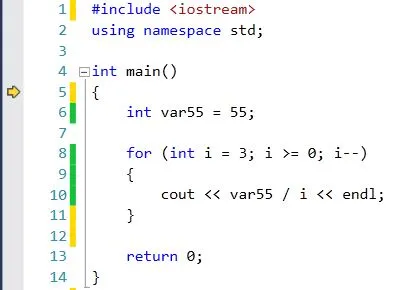
Ahhoz, hogy folytassa a következő lépés, meg kell ismét nyomja le az F10. A sárga nyíl átkerül a következő sort:
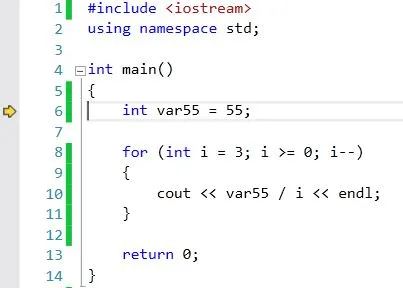
Most nézd meg a képernyőn a Visual Studio - van egy fül, ahol nyomon követhetjük, hogyan változik a változó adatok valós időben.
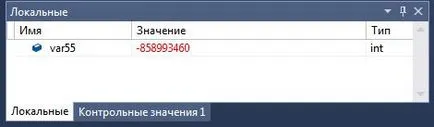
Itt a változó csak létre és tárolhatja bármely szemetet. A következő alkalommal, nyomja le az F10 nyíl egy sorban 8. A lap úgy kell tekinteni, hogy az i változó nyilvánították, és milyen értéket szerzett változó var55.
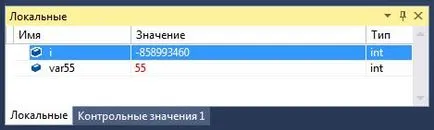
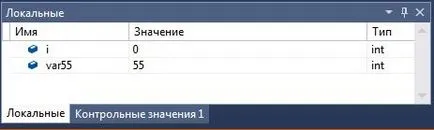
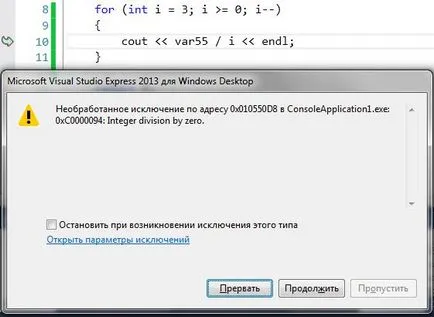
A kilépéshez a debug módban - nyomja meg a Shift + F5. Ha a kód nagy és meg kell, hogy debug meg egy adott vonalon, és nem a kezdetektől - helyezze a kurzort a kívánt sort, és nyomja meg a Ctrl + F10.
A töréspont (töréspont) és Smart töréspont
Az oldalon MSDN van meghatározása határértékek:

Ha meg kell futtatni a programot, amíg egy bizonyos helyen a kódot, és csak elérte azt, fuss egy hibakereső - egy töréspont.
Beállítása töréspont a cout vonalon <
Most nyomja meg az F5 billentyűt. Indítson program végrehajtása akár, hogy a vonal, ahol meg egy töréspontot és a debugger.
A konzol jelenik meg, amely sikerült végrehajtani a 12-ik a sorban.
Akkor hibakeresés a program előtt - az F10 megnyomásával és figyeli változókat. Minden, ami történik a program jelenik meg a konzolon. Ahhoz, hogy távolítsa el a töréspont - meg kell tenni a kurzort a vonalon, ahol található, és nyomja meg az F9
Ha például az ismétlések nem 3, mint a mi kódot, és 333, és látjuk, hogy a hiba az utolsó ismétlésnél az igazság nem igazán akar menni az összes ezeket a lépéseket debugger ciklusban? Lehetőség van arra, hogy hiányzik, mondjuk, 330 ismétléseket, és elemezze csak az utolsó 3 Ehhez smart töréspont. Először is, másolja be a kódot:
Intelligens töréspont
Most meg egy szabályos töréspont (F9), és kattintson a jobb egérgombbal. Ekkor megnyílik egy legördülő menü további lehetőségeket neki.

Ahhoz, hogy a program végrehajtásához, egészen a 330-ik ismétlés és bemegy debug módban válassza a találatok száma.

Ez a fő, de nem az összes funkcióját a hibakereső Microsoft Visual Studio. Idővel, úgy más.
>> Ez a fő, de nem az összes funkcióját a hibakereső Microsoft Visual Studio. Idővel, úgy más.
Persze, nem tudom, hogy van még hely a stúdióban. De azt hiszem, a cikk nem tesz említést a hiányzó hívás verem és a számított érték (az egyik képen láttad a fülön - „referenciaértékek” - ez az, amit nem lenne hasonló).
A hívási verem lehet egy példa a rekurzív függvény mondani, azt hiszem. Te csak a közelmúltban megpróbálta feltárni a téma a rekurzió :).
Én nem kap letette a stúdióban - az egyéb médiában ugyanezt, csak más nevek és helyszínek az ablakok ...
Lehet általában körülbelül hibakeresés write - nos, például azért, mert akkor stratégiailag meghatározott cout és így megtalálja a helyét egy hiba)). Legalábbis addig, amíg kényelmes IDE nem jelenik meg - jól sikerült, és most ez néha sokkal kényelmesebb. A standard könyvtár egy speciális flow eltömődik és cerr, ami juzat cout helyett a standard kimenetre nem tömíti nonszensz (na jó, és mégis lehet irányítani valahol). A Qt könyvtár QObject :: qDebug () metódus segítségével kiadási hibakeresési üzenetek egy külön ablakban a debugger.